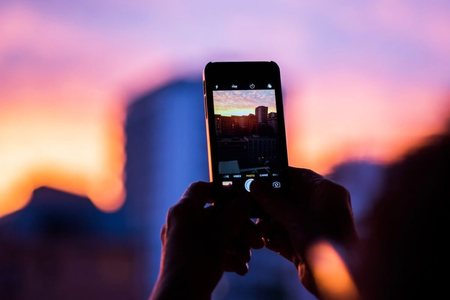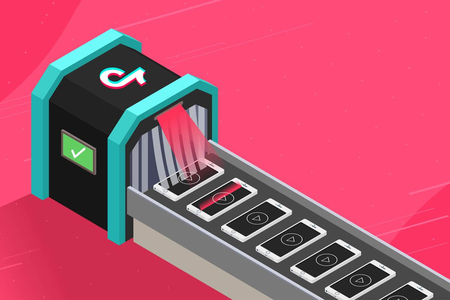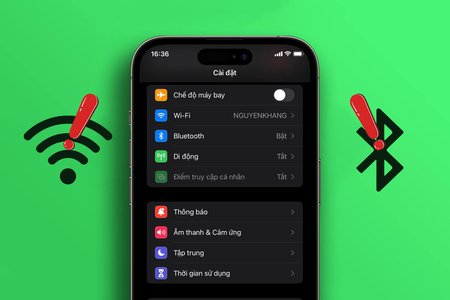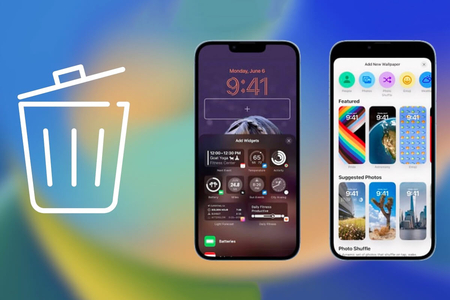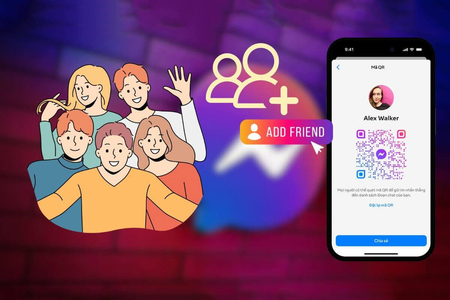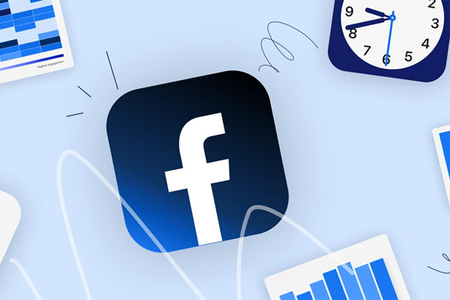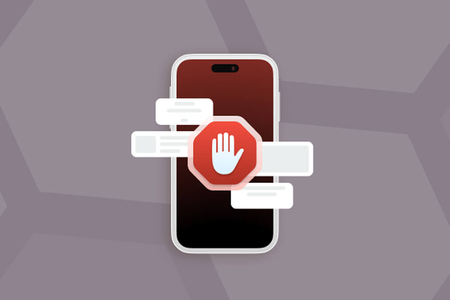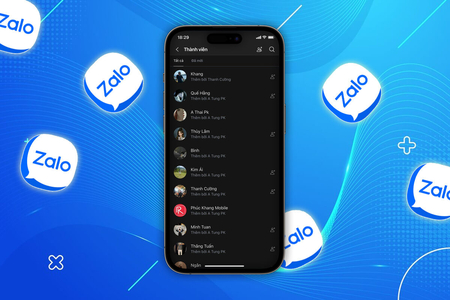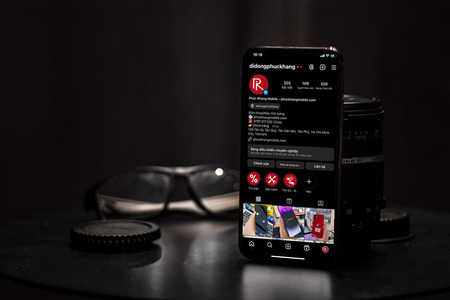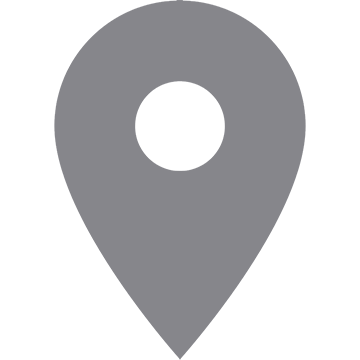Vấn đề phổ biến mà người dùng điện thoại thường hay gặp phải là dung lượng bộ nhớ bị chiếm dụng một cách âm thầm, bởi các ứng dụng như Zalo. Việc này không chỉ làm giảm hiệu suất của thiết bị, mà còn gây ra các lỗi không mong muốn khi trải nghiệm ứng dụng. Tuy nhiên, có một giải pháp đơn giản mà bạn có thể thực hiện ngay tại nhà để khắc phục tình trạng này - đó là xóa bộ nhớ đệm trên Zalo. Việc giải phóng dung lượng bộ nhớ sẽ cho phép bạn cảm nhận được sự mượt mà hơn khi sử dụng Zalo, cũng như smarphone của bạn sẽ hoạt động hiệu quả hơn. Và trong bài viết dưới đây, chúng ta hãy cùng tìm hiểu cách thực hiện thao tác này một cách dễ dàng và hiệu quả.
Cách xóa bộ nhớ đệm trên Zalo
Để thực hiện được điều này, việc đầu tiên mà bạn cần thực hiện là truy cập vào ứng dụng Zalo trên điện thoại của mình. Tại giao diện của Zalo, hãy nhấn vào biểu tượng cá nhân ở bên phải màn hình rồi chọn mục Dung lượng và dữ liệu.
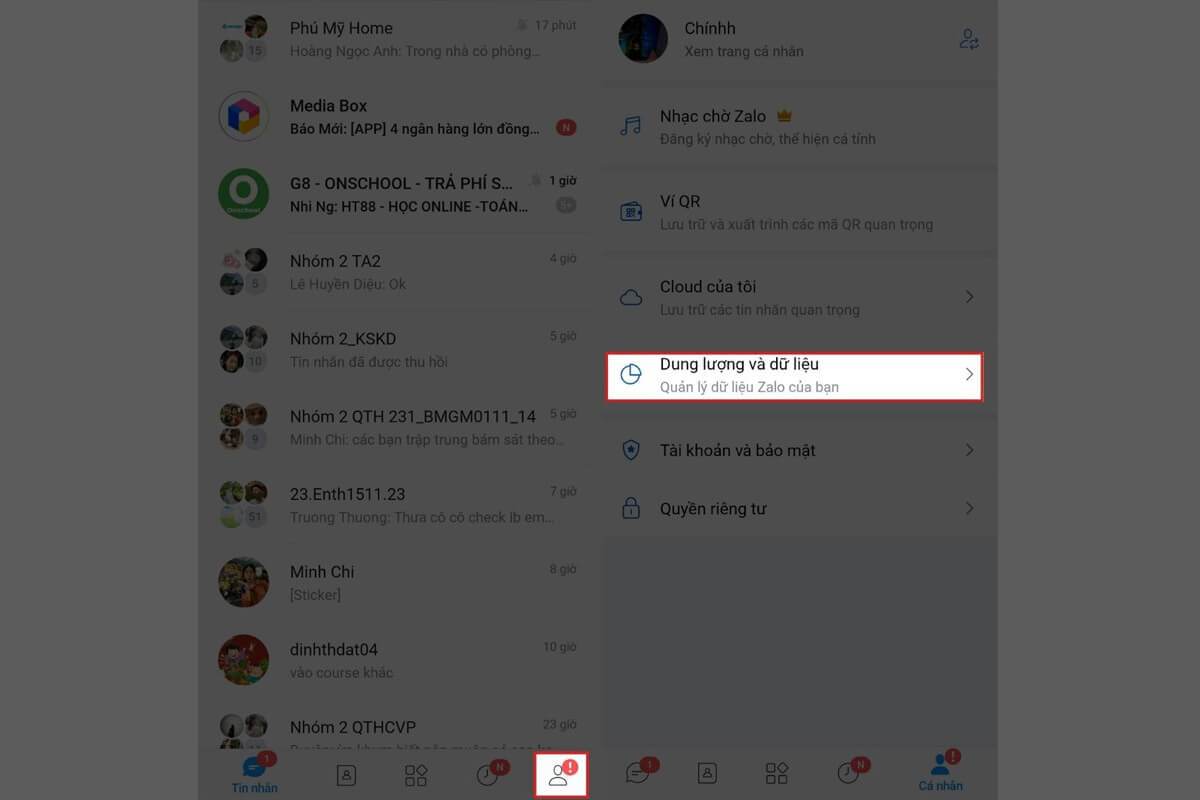
Ngay sau đó, màn hình điện thoại sẽ hiển thị tổng số dung lượng bố nhớ mà Zalo chiếm giữ. Hãy kéo xuống và chọn vào mục Dọn dẹp bộ nhớ đệm tại phần Bộ nhớ đệm. Sau đó, bạn hãy nhấn Dọn dẹp để quá trình xóa bộ nhớ đệm của Zalo được diễn.
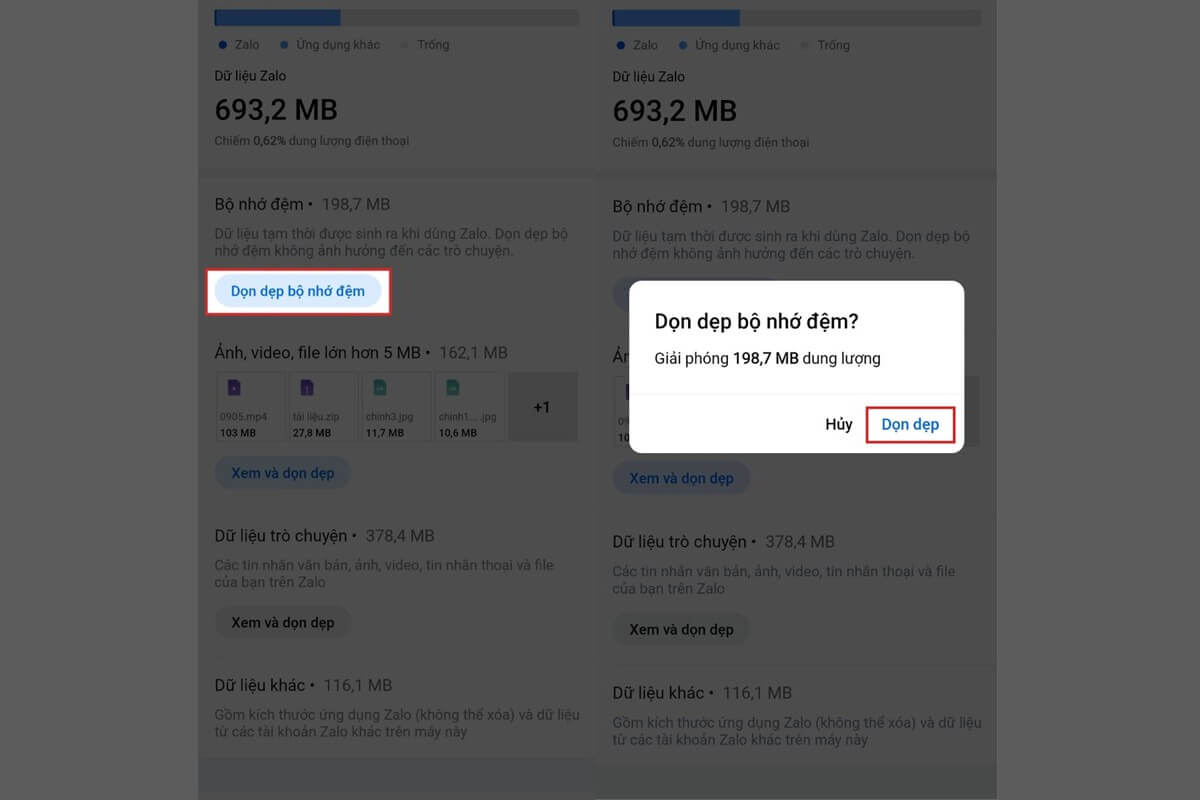
Cách xóa những dữ liệu không cần thiết
Ngoài việc xóa bộ nhớ cache, bạn cũng có thể làm gia tăng dung lượng trống của điện thoại với việc xóa những dữ liệu không cần thiết của các cuộc trò chuyện. Bằng cách truy cập vào mục Dung lượng và dữ liệu, nhấn chọn vào Xem và dọn dẹp ở mục Dữ liệu trò chuyện. Tại đây, bạn có thể chọn vào các cuộc trò chuyện mà mình cảm thấy là không cần thiết và tiến hành xóa nó đi.
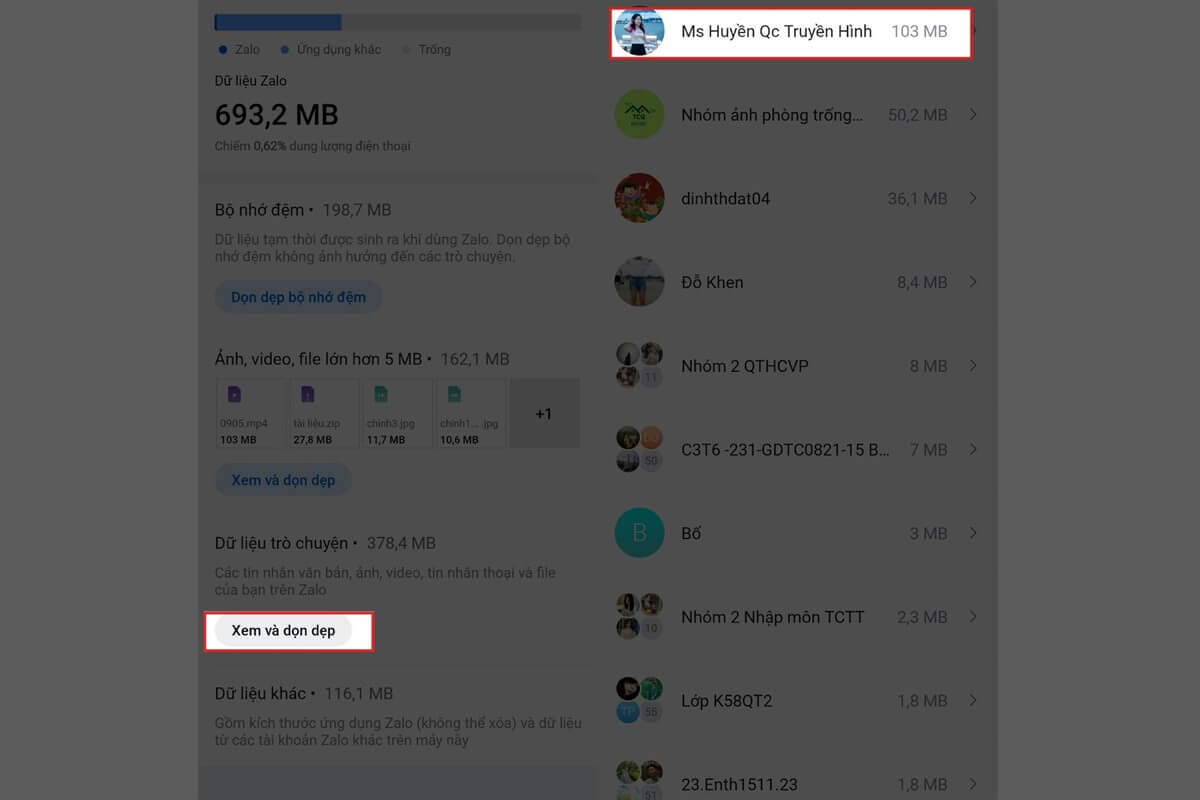
Tiếp theo, bạn có thể chọn vào loại dữ liệu muốn xóa cụ thể như Ảnh & video, File, Tin nhắn thoại và Tất cả. Lưu ý rằng, việc xóa dữ liệu cuộc trò chuyện sẽ không thể khôi phục lại được sau đó.
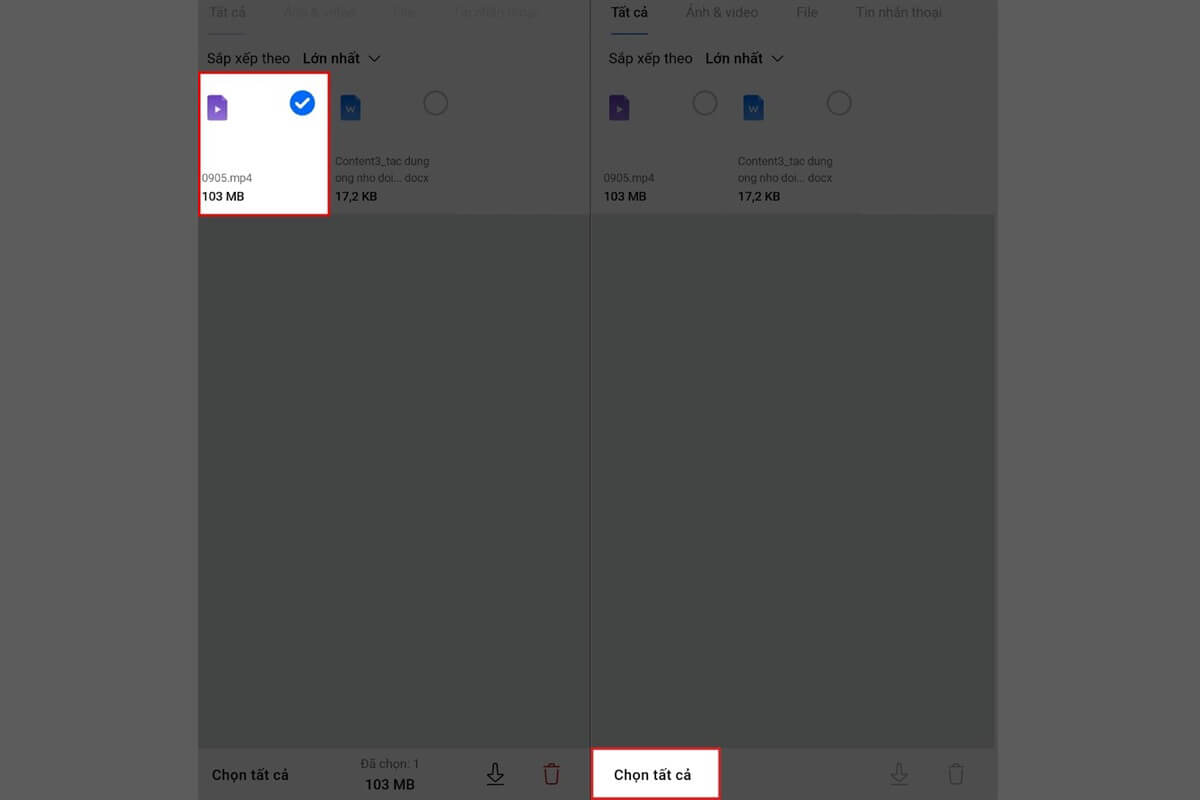
Cuối cùng, bạn chỉ cần nhấn vào biểu tượng thùng rác ở phía dưới cùng màn hình và nhấn vào Xóa để quá trình được tiến hành.
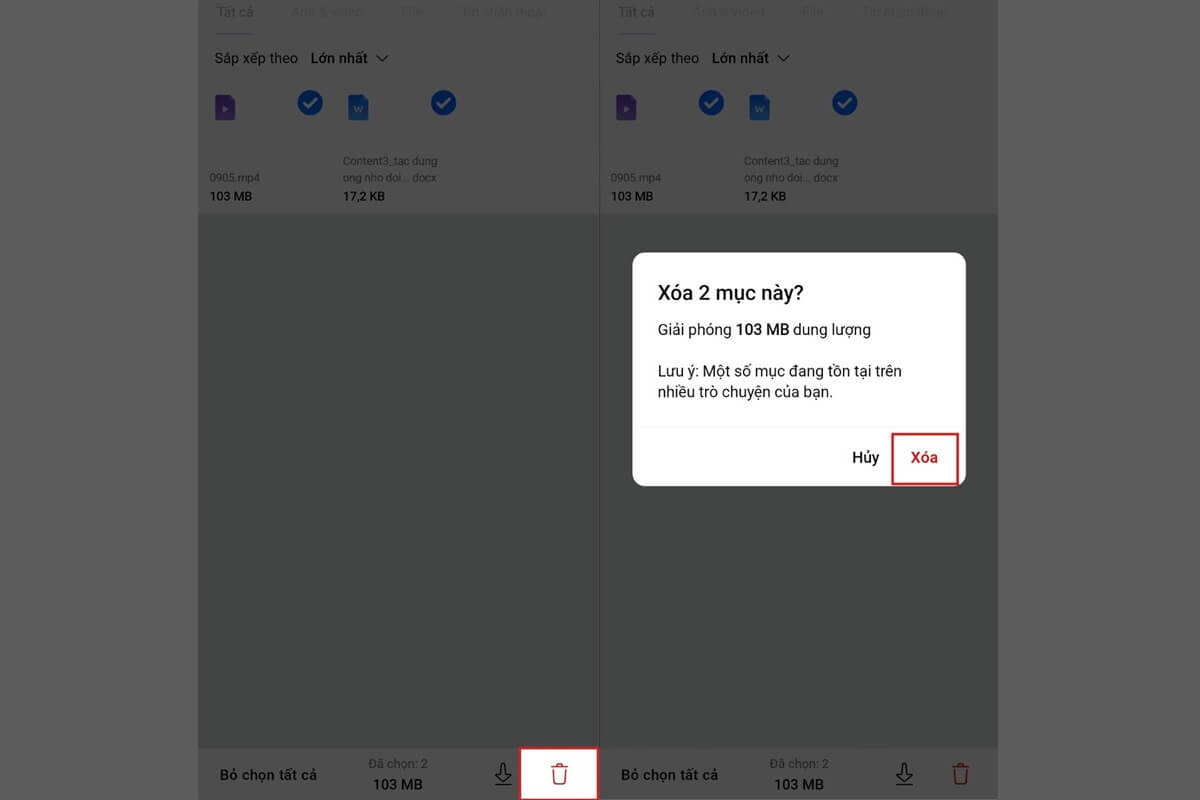
Với các bước đơn giản như vậy, bạn có thể dễ dàng xóa bộ nhớ cache trên Zalo và quản lý dữ liệu cuộc trò chuyện một cách hiệu quả, giúp tối ưu hóa hiệu suất và dung lượng của điện thoại.
Xem thêm: Cách thêm phó nhóm trên Zalo mà chưa chắc bạn đã biết